동영상 일부 또는 여러구간 자르기
페이지 정보
작성자 서방님 댓글 0건 조회 471회 작성일 15-04-21 05:39본문
동영상의 일부를 인터넷에 업로드하거나 자료로 쓸 요량으로 동영상의 일부가 필요할 때 동영상을 잘라야 할 경우가 생긴다면...
통으로 자를 땐 Free Video Cutter를 여러 구간 자를 때는 Freemake Video Converter를 사용하면 손쉽고 빠르게 작업을 할 수 있다.
보통은 동영상 자르기로 검색하면 다음 팟인코더가 많이 노출되는데 다음 팟인코더로 동영상 잘라내기는 너무 짜증임... 귀찮고 번거롭고 복잡해서.

물론 잘라낸 영상들을 합치고 편집할 요량이라면 간단 편집은 다음 팟인코더, 약간 연출 편집은 무비메이커(Windows Movie Maker)를 고급 편집은 Adobe Premiere를 쓰시면 되게 씀...
윈도우 무비메이커(Windows Movie Maker) 사용법 블로그 바로 가기
http://blog.naver.com/eunb0616/220255987161
Free Video Cutter 설치와 사용하기
프로그램 다운로드 바로 가기
http://software.naver.com/software/summary.nhn?softwareId=MFS_118019

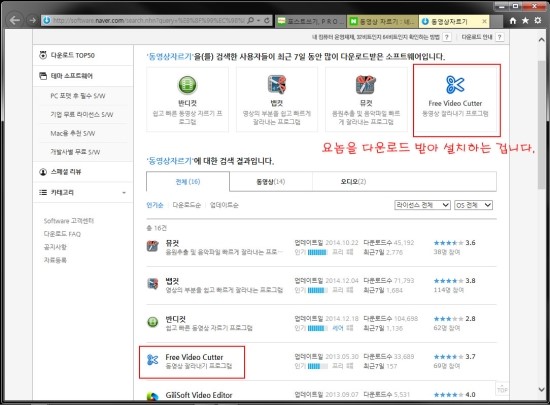
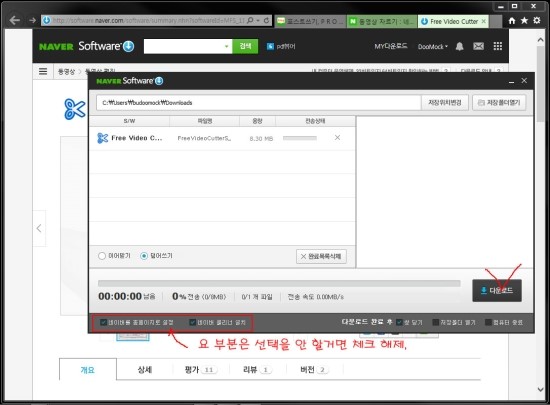
설치 시작
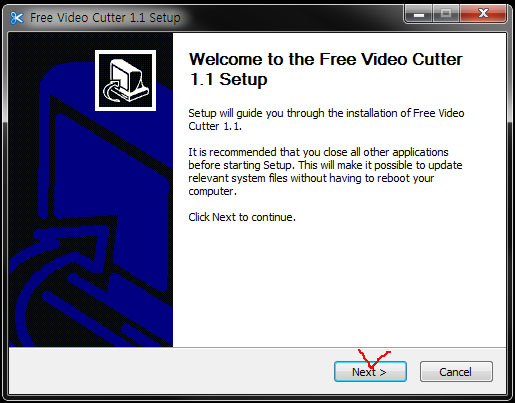
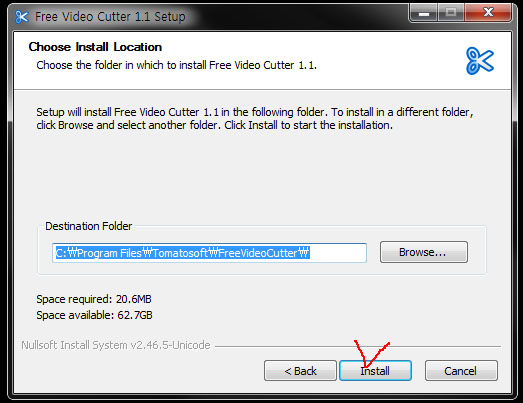
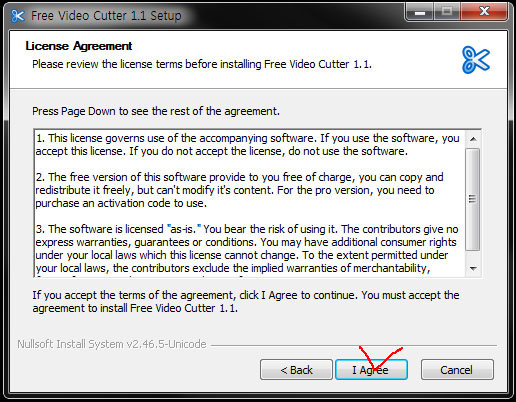
요기서부터 조심
동의(Agree)를 누르시면 아니 아니 아니 되오
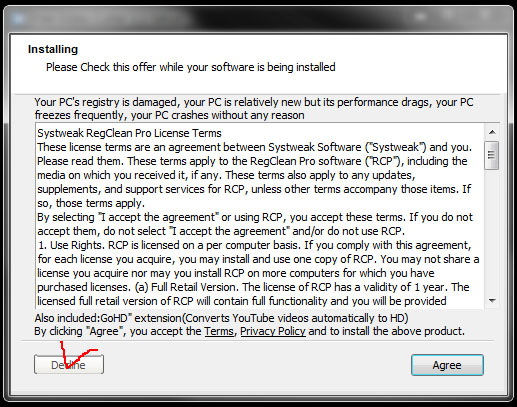
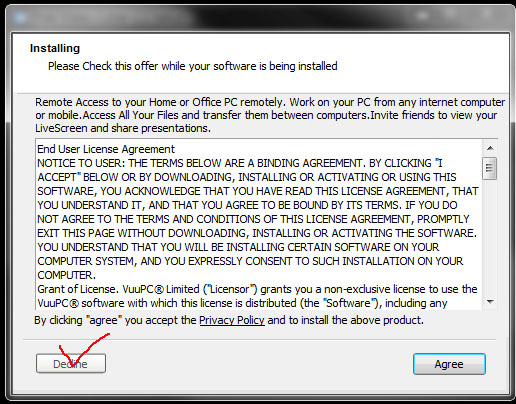
요렇게 감사하다는 사이트가 뜨면 꺼주기...
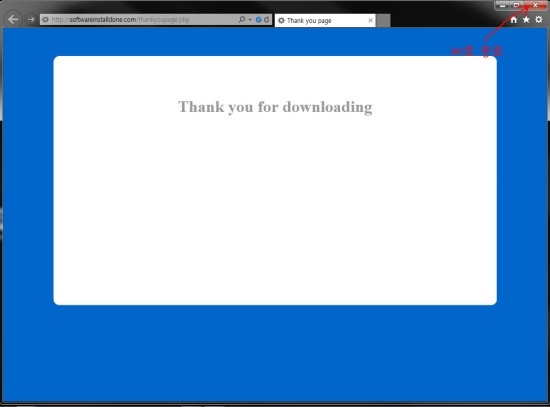
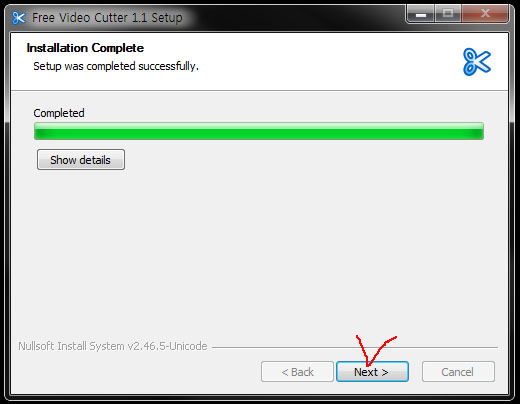
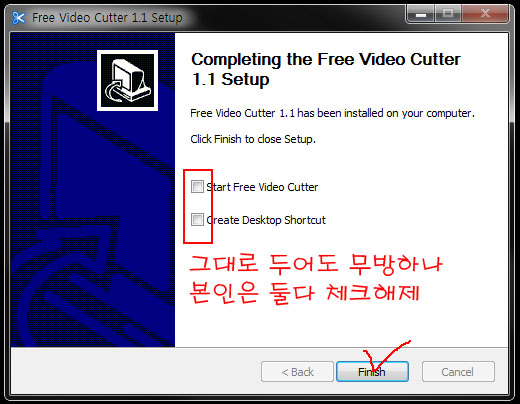
사용 방법
쉬워도 너무 쉽다. Select File을 눌러 동영상 불러온 후 좌우의 삼각형을 움직여 필요한 동영상 구간 선택 후 Start 누르면 동영상 파일명 뒤에 Cut가 붙은 파일이 비디오 폴더에 짜잔~~~
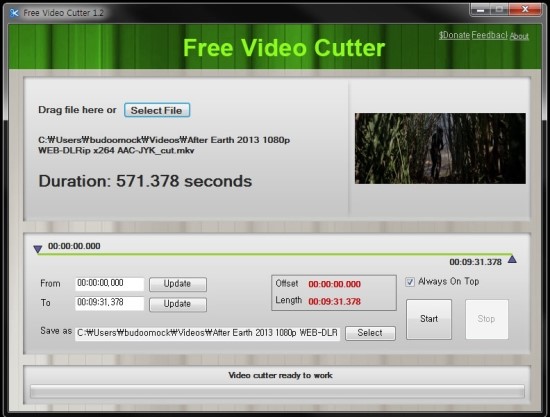
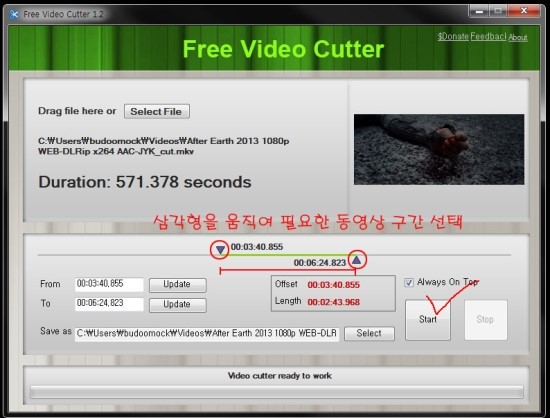
Freemake Video Converter 사용하기
설치법은 이전 포스트에 http://blog.naver.com/awa0829/220237674546


Video를 눌러 동영상을 열고 잘라내기 아이콘 클릭
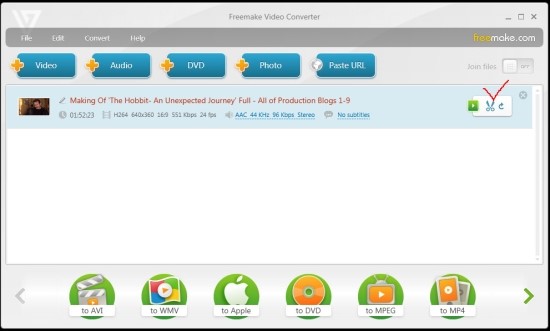
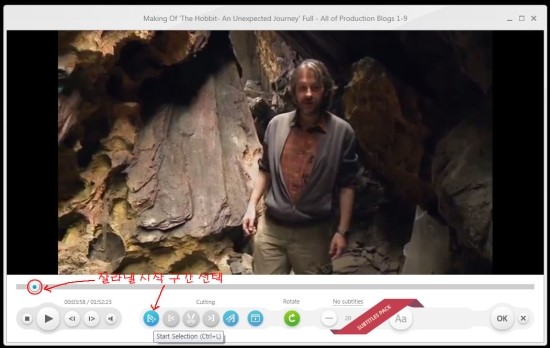
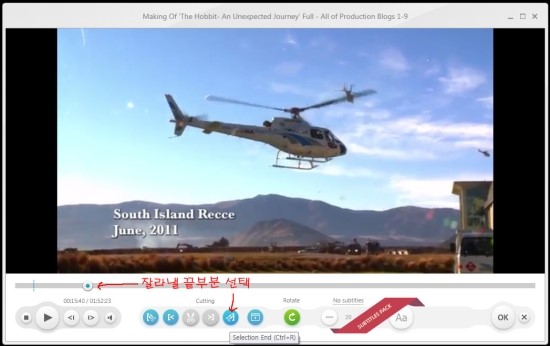
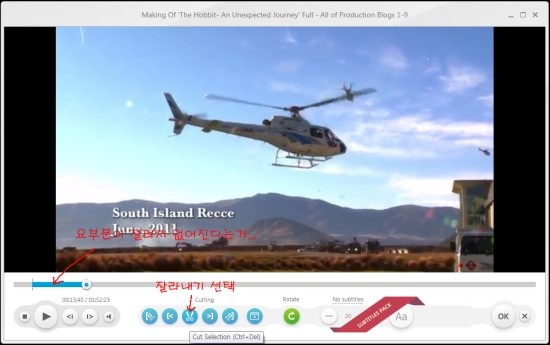
다른 잘라낼 부분을 반복해서 잘라내기 하면 간편한 잘라내기 편집도 끝

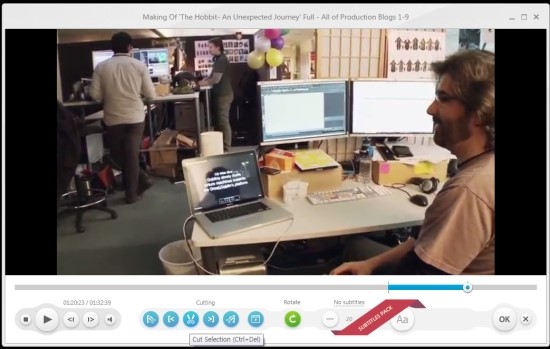
완료되면 OK클릭
간편한 잘라내기 편집보다 연출된 깔끔한 편집을 원하신다면 Free Video Cutter로 잘라낸 동영상 파일을 다른 이름 저장하기로 여러 개 만드신 뒤 다음 팟인코더나 무비메이커(Windows Movie Maker)를 사용하여 편집하면 좀 더 깔끔한 편집이 되실 겁니다.

Tip : Free Video Cutter는 체크된 구간을 잘라내어 동영상으로 쓰는 거고 Freemake Video Converter의 체크된 구간은 잘려 없어지는 구간이라는 점을 명심하세요.
댓글목록
등록된 댓글이 없습니다.


